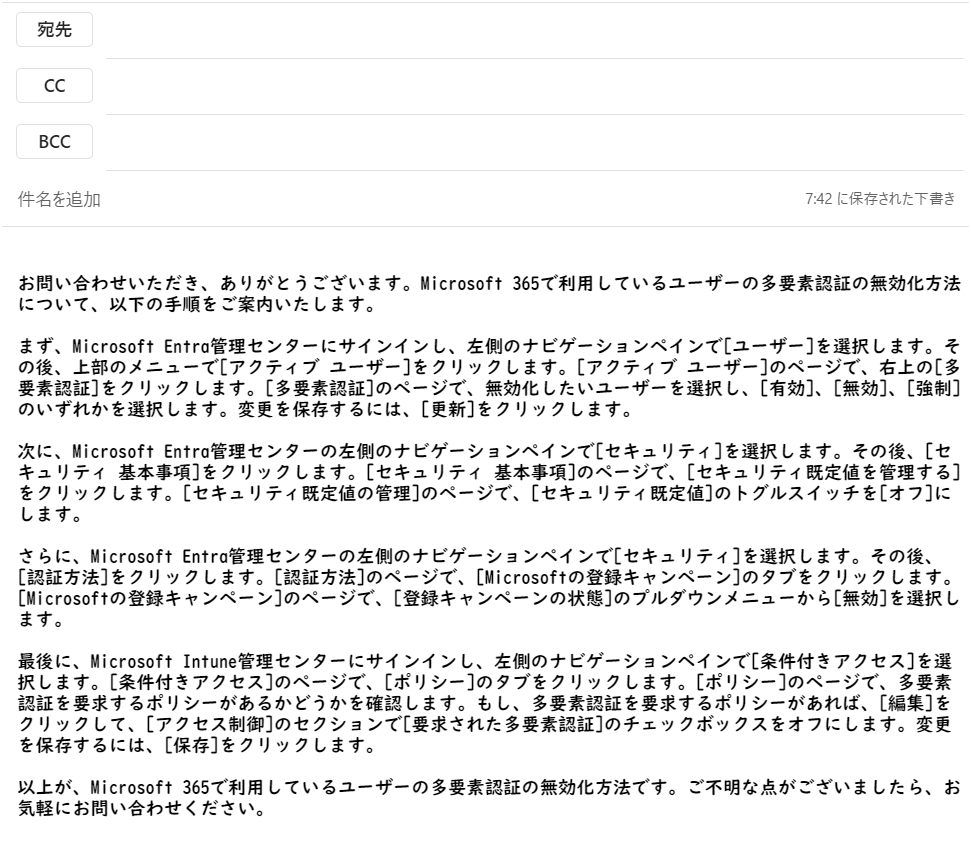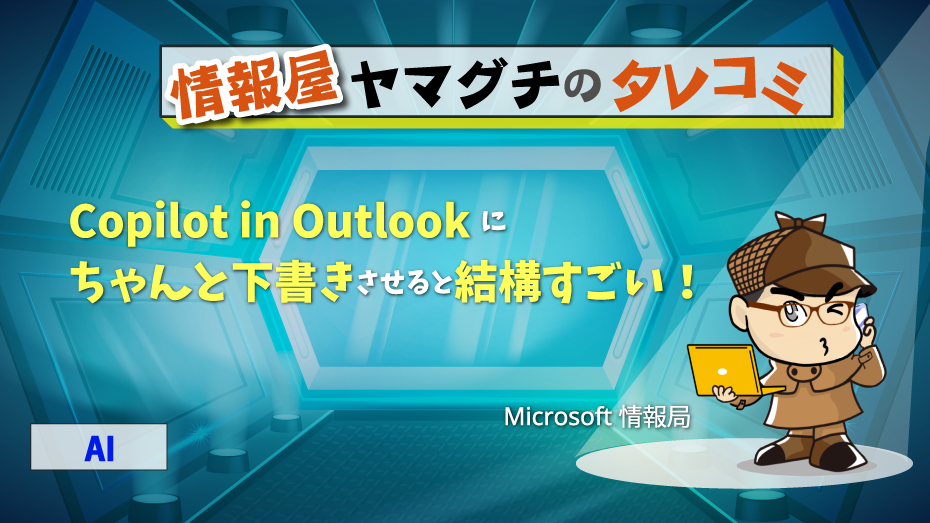
どうも、株式会社ソフトクリエイト 戦略ビジネス部 で情報屋やってます。山口です。
普段は中堅・中小企業様向けに Microsoft 365 活用のご支援をおこなっています。
どうも最近は関係者へのやりとりがチャットばかりで、メールの作成が業務内で、0.001%ぐらいな人です(^^
Copilot in Outlook ですが、多くの生成系AIと同様にちゃんと条件や要望を伝えるとしっかりとした下書きをしてくれます。
まぁ、このあたり、Copilot や ChatGPT で下書きする癖がついていると、どっちが良いのか?にはなりますが、Outlook 上でシームレスにメール作りたい場合には、やはり便利です。
Copilot in Outlook にちゃんと下書きさせると結構すごい!
「Copilot」アイコンから、「Copilot を使って下書き」をクリック
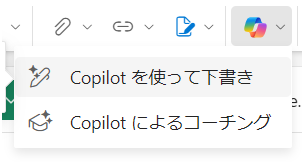
指示文を細かく指定、トーンの調整をおこない、「生成」をクリック
=============
山田 小葉太郎様
Microsoft 365 で利用してるユーザーの多要素認証の無効化方法についてご回答します。
- Microsoft Entra 管理センターでのセキュリティ既定値群の設定の無効化
- Microsoft Entra 管理センターでの Microsoft の登録キャンペーンの無効化
- Microsoft Intune 管理センターでの条件付きアクセスポリシーの確認
- Microsoft 365 管理センターでのユーザー個別の多要素認証の有効、無効、強制
=============
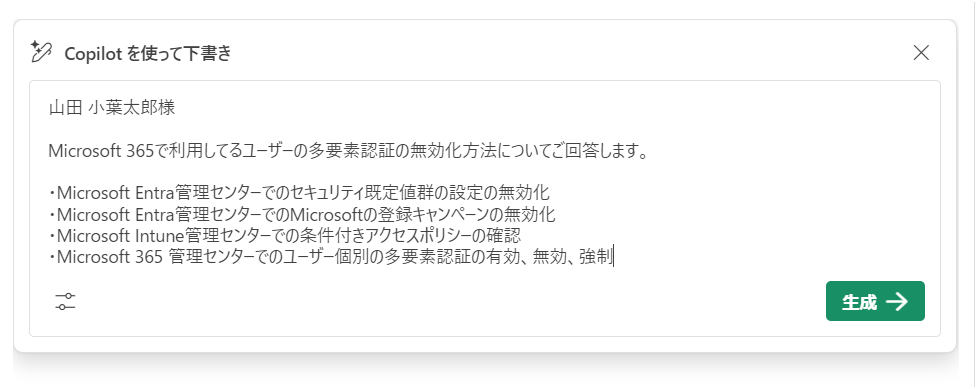
下書きの開始

なんか、ちゃんとしたメールを下書きしてくれたようなので、「保持する」
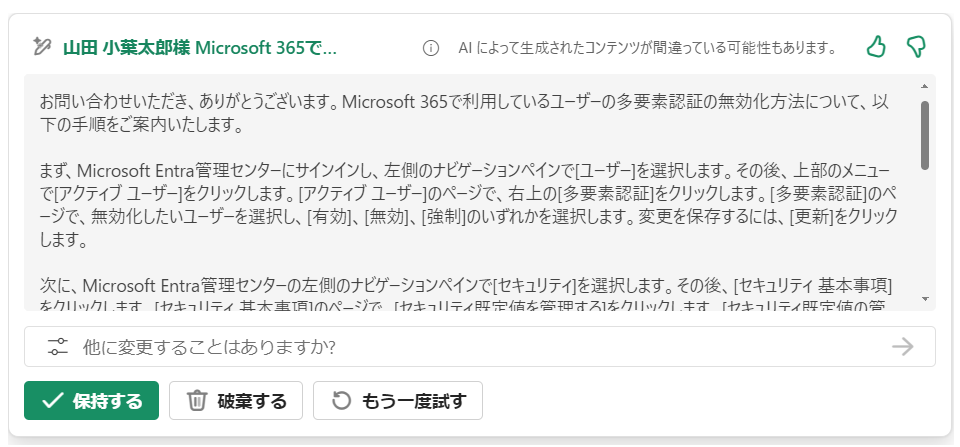
この順番で!と指定しなかったのもありますが、Microsoft 365 管理センターに拘らず、Copilot なりの順番で下書きを生成してくれましたね。
手順については、誤りがありそうなので、実際の画面や MS 等の公開情報を参考に修正します。